Windows 10 là hệ điều hành tương đối hoàn thiện về trải nghiệm người dùng của Microsoft khi được tích hợp khá nhiều tính năng nổi bật. Như trên Windows 7 khi cài Driver chúng ta phải làm thủ công từng cái một thì lên Windows 10 bạn không cần làm gì mà vẫn có đầy đủ Driver trên máy. Trong bài viết này Thủ thuật phần mềm sẽ hướng dẫn các bạn cách kiểm tra driver máy tính trên Windows 10.
1. Tại sao phải check Driver trên Windows 10
Mặc dù hệ điều hành Windows 10 có thuật toán phân tích và tự động cài đặt tất cả các trình điều khiển cần thiết cho máy tính của bạn. Nhưng trong một số trường hợp đặc biệt khi Windows 10 tự update bị lỗi hoặc không tìm thấy Driver thì chúng ta phải thực hiện thủ công. Vì vậy, chúng ta nên kiểm tra máy tính của mình xem có đủ driver để sử dụng hay không.
2. Cách Kiểm tra Driver trên Windows 10
Trên thị trường hiện nay có rất nhiều phần mềm hỗ trợ kiểm tra driver trên Windows 10 nhưng đều không chính xác. Do phần mềm không thể can thiệp sâu vào hệ thống phần cứng để kiểm tra. Chúng tôi test trực tiếp với hệ thống Windows sẽ chính xác nhất.
Bước 1: Mở Menu Start nhập This PC và chọn Manage.
Bước 2: Khi cửa sổ Computer Managememt xuất hiện, chọn Device Manager.
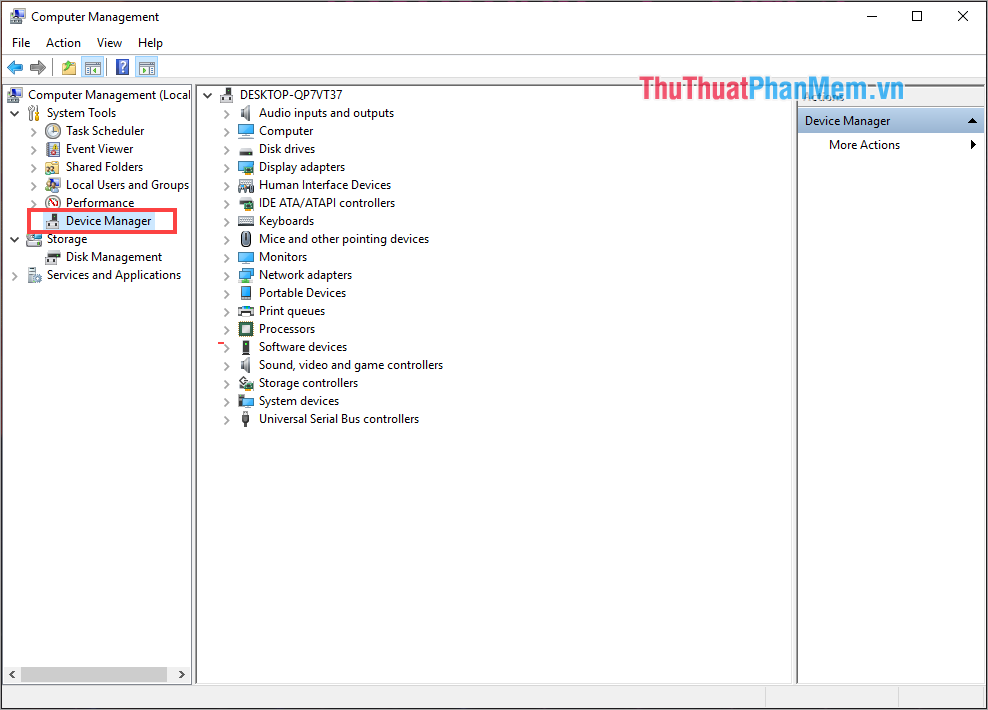
Tại đây xuất hiện tất cả các mục chính của Driver. Bạn muốn xem driver nào thì bấm vào mũi tên mở rộng để xem chi tiết.
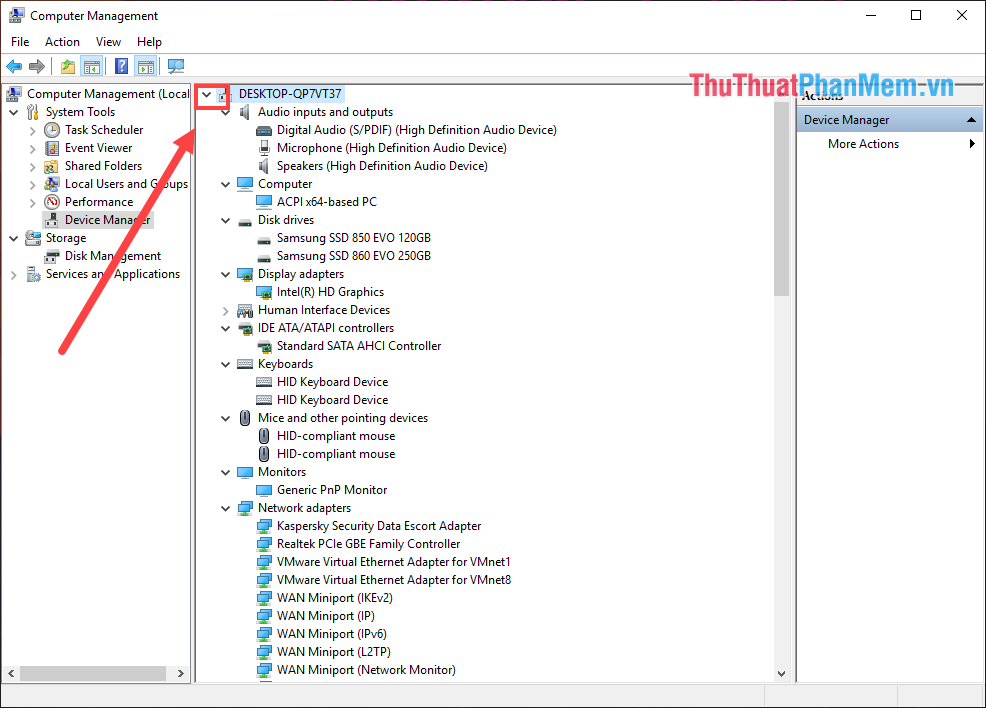
3. Cách cập nhật driver
Nếu Driver bị lỗi, thiếu hoặc hỏng thì bên cạnh Driver sẽ có biểu tượng dấu chấm than màu vàng. Bạn đang ở đây để kiểm tra.
Update Driver như sau: Click chuột phải vào Driver chọn Update Driver Software…
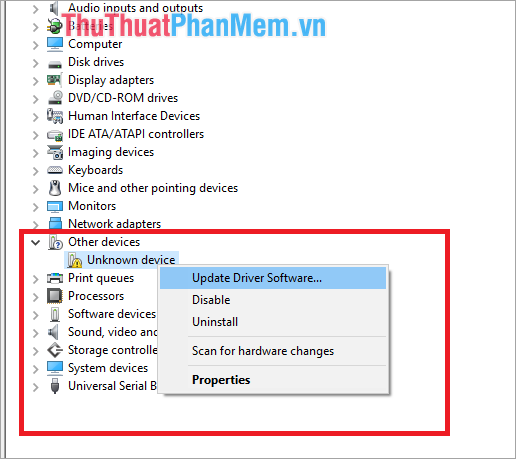
4. Gỡ cài đặt trình điều khiển
Trong một số trường hợp bạn cần Uninstall và gỡ bỏ Driver để cài đặt lại, bạn làm như sau:
Nhấp chuột phải vào Trình điều khiển và chọn Gỡ cài đặt thiết bị.
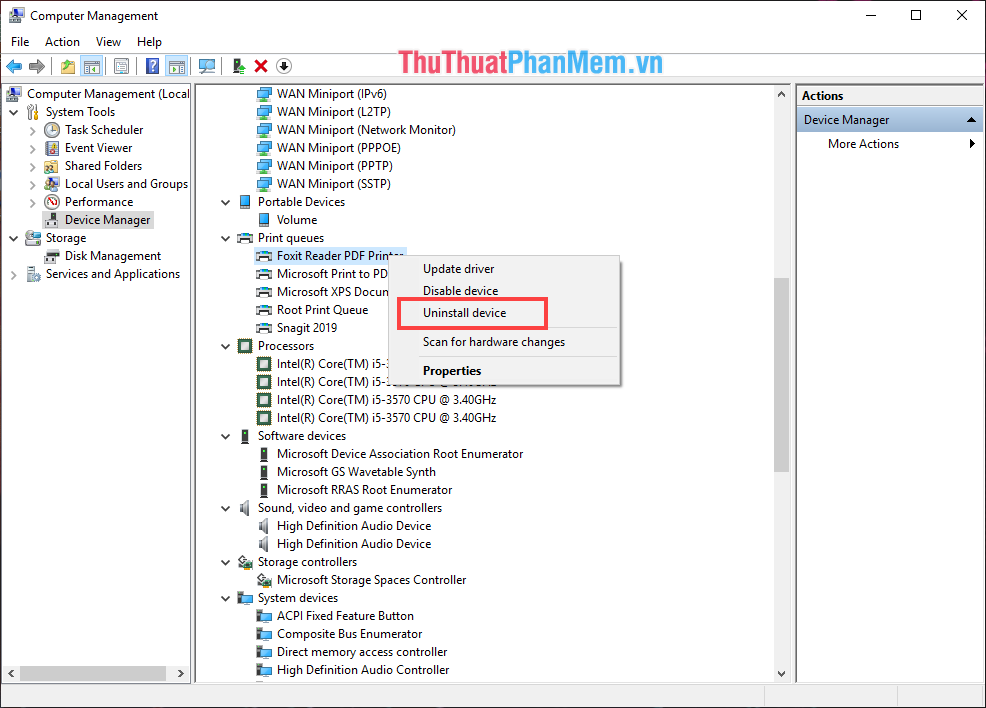
Như vậy, trong bài viết này Thủ thuật phần mềm đã hướng dẫn các bạn cách kiểm tra Driver trên máy tính hiệu quả nhất. Chúc may mắn!
Bạn thấy bài viết Cách kiểm tra Driver máy tính trên Win 10 có đáp ướng đươc vấn đề bạn tìm hiểu không?, nếu không hãy comment góp ý thêm về Cách kiểm tra Driver máy tính trên Win 10 bên dưới để vietabinhdinh.edu.vn có thể thay đổi & cải thiện nội dung tốt hơn cho các bạn nhé! Cám ơn bạn đã ghé thăm Website: vietabinhdinh.edu.vn
Nhớ để nguồn bài viết này: Cách kiểm tra Driver máy tính trên Win 10 của website vietabinhdinh.edu.vn
Chuyên mục: Hình Ảnh Đẹp
Tóp 10 Cách kiểm tra Driver máy tính trên Win 10
#Cách #kiểm #tra #Driver #máy #tính #trên #Win
Video Cách kiểm tra Driver máy tính trên Win 10
Hình Ảnh Cách kiểm tra Driver máy tính trên Win 10
#Cách #kiểm #tra #Driver #máy #tính #trên #Win
Tin tức Cách kiểm tra Driver máy tính trên Win 10
#Cách #kiểm #tra #Driver #máy #tính #trên #Win
Review Cách kiểm tra Driver máy tính trên Win 10
#Cách #kiểm #tra #Driver #máy #tính #trên #Win
Tham khảo Cách kiểm tra Driver máy tính trên Win 10
#Cách #kiểm #tra #Driver #máy #tính #trên #Win
Mới nhất Cách kiểm tra Driver máy tính trên Win 10
#Cách #kiểm #tra #Driver #máy #tính #trên #Win
Hướng dẫn Cách kiểm tra Driver máy tính trên Win 10
#Cách #kiểm #tra #Driver #máy #tính #trên #Win